在查找目标 (目标文件:链接或嵌入对象所插入的文件。源文件包括用来创建对象的信息。当更改目标文件中的信息后,不更新源文件中的信息。)工作簿中使用的外部引用(又称为链接)时,不存在自动的方式。但是,在关闭工作簿时,外部引用会使用方括号 [ ] 将源 (源文件:该文件中包含创建链接对象或嵌入对象所用的信息。更新源文件中的信息时,还可以同时更新目标文件中的链接对象。)工作簿的名称括起,例如 =SUM([Budget.xls]Annual!C10:C25),因此可以使用这些字符来定位外部引用。
要查找目标工作簿中的所有外部引用,需要在单元格、名称、对象(例如文本框或形状)、图表标题和图表数据系列中进行查找。
查找单元格中使用的外部引用
- 关闭所有源工作簿,然后打开目标工作簿。
- 在“开始”选项卡上的“编辑”组中,单击“查找和选择”,然后单击“查找”。
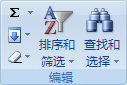
将显示“查找和替换”对话框。
- 单击“选项”。
- 在“查找内容”框中,输入 [。
- 在“范围”框中,单击“工作簿”。
- 在“查找范围”框中,单击“公式”。
- 单击“查找全部”。
- 在显示的列表框的“公式”列中,查找包含 [ 的公式。
提示 单击“公式”列标题,以便对该列进行排序并将所有外部引用分组在一起。
- 要选择包含外部引用的单元格,请在列表框中选择该行。
查找名称中使用的外部引用
- 关闭所有源工作簿,然后打开目标工作簿。
- 在“公式”选项卡上的“定义的名称”组中,单击“名称管理器”。
- 检查列表中的每一项,并在“引用位置”列中查找外部引用。外部引用包含对其他工作簿的引用,例如 [Budget.xls]。
提示 单击“引用位置”列标题,以便对该列进行排序并将所有外部引用分组在一起。
查找文本框或形状等对象中使用的外部引用
- 关闭所有源工作簿,然后打开目标工作簿。
- 在“开始”选项卡上的“编辑”组中,单击“查找和选择”旁边的箭头,然后单击“定位条件”。
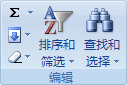
- 单击“对象”,然后单击“确定”。
- 按 Tab 键,然后在编辑栏 (编辑栏:位于 Excel 窗口顶部的条形区域,用于输入或编辑单元格或图表中的值或公式。编辑栏中显示了存储于活动单元格中的常量值或公式。)
 中查找对其他工作簿的引用,例如 [Budget.xls]。对象的名称将显示在“名称”框中。
中查找对其他工作簿的引用,例如 [Budget.xls]。对象的名称将显示在“名称”框中。 - 对于工作表中的每个对象,请重复步骤 4。
- 对于工作簿中的每个工作表,请重复步骤 2 到步骤 5。
查找图表标题中使用的外部引用
- 关闭所有源工作簿,然后打开目标工作簿。
- 在要检查的图表上单击图表标题。
- 在编辑栏 (编辑栏:位于 Excel 窗口顶部的条形区域,用于输入或编辑单元格或图表中的值或公式。编辑栏中显示了存储于活动单元格中的常量值或公式。)
 中,查找对其他工作簿的引用,例如 [Budget.xls]。
中,查找对其他工作簿的引用,例如 [Budget.xls]。 - 对于工作簿中具有图表标题的每个图表,请重复步骤 2 和步骤 3。
 返回页首
返回页首
查找图表数据系列中使用的外部引用
- 关闭所有源工作簿,然后打开目标工作簿。
- 选择要检查的图表。
- 在“布局”选项卡上的“当前选择”组中,单击“图表元素”框旁边的箭头,然后单击要检查的数据系列 (数据系列:在图表中绘制的相关数据点,这些数据源自数据表的行或列。图表中的每个数据系列具有唯一的颜色或图案并且在图表的图例中表示。可以在图表中绘制一个或多个数据系列。饼图只有一个数据系列。)。

- 在编辑栏 (编辑栏:位于 Excel 窗口顶部的条形区域,用于输入或编辑单元格或图表中的值或公式。编辑栏中显示了存储于活动单元格中的常量值或公式。)
 中,查找对其他工作簿的引用,例如 SERIES 函数中的 [Budget.xls]。
中,查找对其他工作簿的引用,例如 SERIES 函数中的 [Budget.xls]。 - 对于图表中的每个数据系列,请重复步骤 3。
- 对于工作簿中的每个图表,请重复步骤 2 到步骤 5。

























 被折叠的 条评论
为什么被折叠?
被折叠的 条评论
为什么被折叠?








